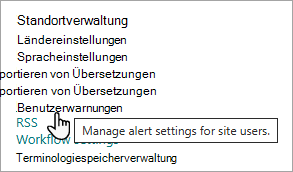Verwalten, Anzeigen oder Löschen von SharePoint-Benachrichtigungen
Gilt für
Warnungen sind Benachrichtigungen über Änderungen an Inhalten auf einer Website, die Sie je nach Konfiguration Ihrer Website als E-Mail-Nachrichten oder SMS an Ihr Mobiltelefon erhalten. Dieser Artikel konzentriert sich auf das Verwalten oder Löschen von Warnungen für sich selbst und für andere Benutzer, wenn Sie websiteadministrator sind.
Um Ihre Warnungen anzuzeigen und abzubrechen und die Einstellungen für Ihre Warnungen zu ändern, können Sie entweder die Seite Benutzerinformationen oder die Seite Warnungen auf dieser Website verwalten verwenden. Wenn Sie über die Berechtigung zum Verwalten einer Website verfügen, können Sie auch Warnungen für andere Benutzer anzeigen und abbrechen, indem Sie die Seite Benutzerwarnungen verwenden.
Hinweis: Der Empfang von Benachrichtigungen kann bis zu vier Stunden dauern.
Hinweis: Ab Juli 2026 werden SharePoint-Warnungen für SharePoint Online vollständig eingestellt und funktionieren nicht mehr. Es wird empfohlen, entweder Regeln oder Power Automate zu verwenden, um Benachrichtigungen auszuführen. Erfahren Sie mehr über die Einstellung von SharePoint-Warnungen.
Anzeigen und Abbrechen einer Benachrichtigung für mich auf SharePoint
-
Wählen Sie in der Liste oder Bibliothek, in der Sie die Warnungen festgelegt haben, die Auslassungspunkte ... und dann Meine Warnungen verwalten aus.
-
Aktivieren Sie unter Meine Warnungen auf dieser Website neben der Warnung, die Sie löschen möchten, das Kontrollkästchen.
-
Wählen Sie Ausgewählte Warnungen löschen und dann OK aus.
Anzeigen oder Abbrechen einer Warnung für eine andere Person auf SharePoint
-
Wählen Sie Einstellungen
-
Wählen Sie unter Standortverwaltungdie Option Benutzerwarnungen aus.
-
Um einen Benutzer auszuwählen, wählen Sie Warnungen anzeigen für und dann Aktualisieren aus.
-
Aktivieren Sie neben der Warnung, die Sie löschen möchten, das Kontrollkästchen, und wählen Sie dann Ausgewählte Warnungen löschen aus.
-
Wählen Sie OK aus.
Hinweis: Systemgenerierte E-Mails von SharePoint Workflows und Warnungen werden von no-reply@sharepointonline.com Adresse mit dem Anzeigenamen "SharePoint Online" gesendet.
Anzeigen und Abbrechen einer Benachrichtigung für mich in SharePoint 2019 und 2016
-
Wählen Sie in der Liste oder Bibliothek, in der Sie die Warnungen festgelegt haben, die Registerkarte Liste oder Bibliothek aus.
-
Wählen Sie Warnungen und dann Meine Warnungen verwalten aus.
-
Aktivieren Sie unter Meine Warnungen auf dieser Website neben der Warnung, die Sie löschen möchten, das Kontrollkästchen.
-
Wählen Sie Ausgewählte Warnungen löschen und dann OK aus.
Anzeigen oder Abbrechen einer Warnung für eine andere Person in SharePoint 2016
-
Wählen Sie Einstellungen
-
Wählen Sie unter Standortverwaltungdie Option Benutzerwarnungen aus.
-
Um einen Benutzer auszuwählen, wählen Sie Warnungen anzeigen für und dann Aktualisieren aus.
-
Aktivieren Sie neben der Warnung, die Sie löschen möchten, das Kontrollkästchen, und wählen Sie dann Ausgewählte Warnungen löschen aus.
-
Wählen Sie OK aus.
Technische Einschränkungen
Das Warnungsfeature kann in Kombination mit anderen Features auf Probleme stoßen, z. B. die folgenden:
-
Benutzernamen oder Ordner, die Sonderzeichen enthalten. Beachten Sie, dass die Zeichen kaufmännisches und kaufmännisches (&) und einfaches Anführungszeichen ( ' ) von einigen Microsoft-Apps akzeptiert werden, aber nicht für Warnungen verwendet werden können.
-
Warnungen/Sichten, die nach mehrwertigen, nachschlagenden oder berechneten Spalten filtern.
-
Bibliotheken, die eine Inhaltsgenehmigung erfordern.
-
Grenzwert von 50 sofortigen Warnungs-E-Mails pro abonnierter E-Mail-Adresse pro Minute in allen Listen und Bibliotheken.
-
Tägliche Warnungs-E-Mails enthalten bis zu 25 Aktivitäten für maximal 50 Elemente pro Liste oder Bibliothek.
Kündigen des Abonnements eines RSS-Feeds
Sie können ein Abonnement für einen RSS-Feed für eine SharePoint Liste, Bibliothek oder Ansicht kündigen, indem Sie die Anweisungen in Ihrem RSS-Reader, E-Mail-Programm oder Browser befolgen. Weitere Informationen zu Ihrem Leser oder Programm finden Sie in der Hilfedokumentation.
Wir hören Ihnen zu!
War dieser Artikel hilfreich? Dann lassen Sie uns dies bitte am Ende der Seite wissen. Sagen Sie uns auch, was unklar war oder fehlt. Geben Sie Ihre Version von SharePoint, das Betriebssystem und den Browser an. Wir verwenden Ihr Feedback, um die Fakten zu überprüfen, Informationen hinzuzufügen und diesen Artikel zu aktualisieren.